电脑怎么使用HDMI高清线链接电视?
Hello!大家好,我是阿广,HDMI是高清晰多媒体接口线的缩写,拥有很强大的视频音频传输功能,可以将电视屏幕变成你电脑的第二块显示屏,这样你就可以边追剧边工作了。很多朋友在链接和设置HDMI线的时候并不懂怎么操作,今天金佳佰业就来给大家详细的讲解一下。(⊃‿⊂)
原料/工具
HDMI高清线一条
电脑一台(需有HDMI高清线插口)
电视一台(需有HDMI高清线插口)
方法/步骤
第1步
插入HDMI高清线
将HDMI高清线一头插入电脑插口中,一头插入电视插口中,这里需要注意,电视一般都会有多个HDMI插口,你在插的时候一定要注意自己是插在几号口, 否则会影响到后面的设置

第2步
选择信号源
线插上了,下面要进行的就是设置了,首先把电视的信号源设置为你插入的插口,比如你插入的是HDMI2口,那就选择对应的HDMI2,这个时候电视上就会显示出电脑的桌面了

第3步
调整电视上不显示全屏问题
鼠标右键单击-图形选项-屏幕适配-数字式电视机-缩放全屏;这样就可以让电视展示全屏了。
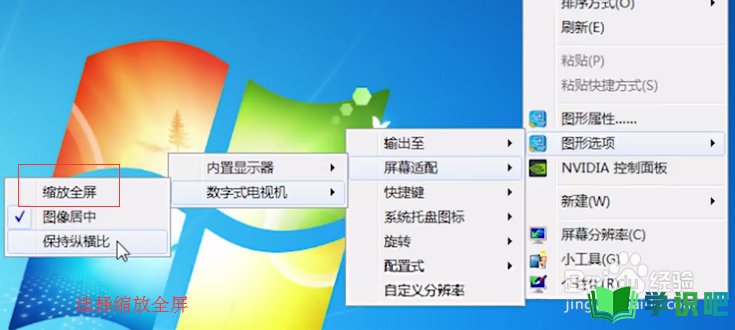
第4步
设置扩展模式
电脑桌面鼠标右键-图形选项-输出至-扩展桌面-内置显示器+数字式电视机;这样就可以了。

第5步
将播放器拖动到电视屏幕上
将你要播放的视频进行播放,然后用鼠标拖动播放器往左边移动,将其移动到电视屏幕上

第6步
声音输出设置
如果电视在看电影的时候没有声音,鼠标右键点击电脑右下角的喇叭-播放设备,鼠标右键单机扬声器下面那个,选择设置为默认设备就OK了,这样电视就有声音了,如果你要给电脑接入外接音响,接入之后没有声音的话,回到刚刚的页面,右键单机扬声器,选择设置为默认设备播放即可。
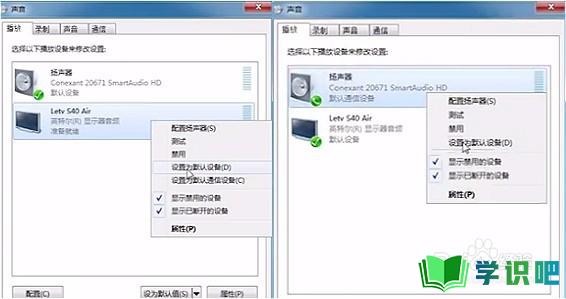
温馨提示
以上就是“电脑怎么使用HDMI高清线链接电视?”的全部内容了,如果大家想要了解更多的内容,可以关注学识吧哦!我们每天都会为大家带来更多的生活小知识,供大家学习了解,最后,别忘了给小编点赞!(⊃‿⊂)
